
SkyDemon(導航軟件)
v3.16.13.93 免費版- 介紹說明
- 下載地址
- 精品推薦
- 相關軟件
- 網友評論
SkyDemon可以幫助用戶設計飛行計劃,設計導航圖,登錄軟件就可以在主界面查看到大量的功能,并通過分布在主地圖周圍的迷你窗口展示了其中的大部分功能,底部是虛擬雷達,它會向您顯示計劃路線的側視圖,包括地形、空域、障礙物和其他感興趣的功能,或者您可以切換到電腦上的路線計劃選項卡,該選項卡會以文本形式顯示您的路線,在地圖的右側,您會發現NOTAM、Weather和Airfields的選項卡,以及在平板電腦或手機上規劃路線時出現的Warnings選項卡。PC用戶還將找到一個“飛行詳細信息”窗口,其中包括計劃警告和飛行相關設置,如飛機剖面圖、計劃巡航高度和起飛日期/時間。
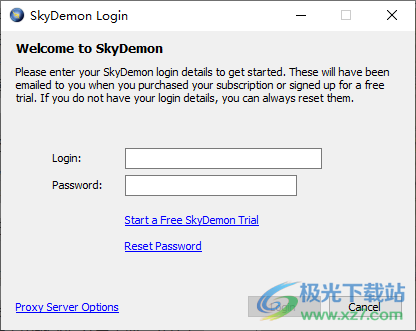
軟件功能
SkyDemon 飛行計劃功能
SkyDemon 中的飛行計劃功能都旨在通過將 當您瀏覽我們的圖表和試驗時,最好的航空簡報信息直接實時觸手可及 潛在旅程。
SkyDemon 將幫助您有信心飛得更遠,飛到更有趣的地方。計劃旅程,向自己介紹潛力 危險,準備飛行并分析您的航跡日志。實時簡報數據包括 NOTAM、機場文件和 地圖、TAF、METAR 和高空風力預報。
動態矢量圖
PC 上的 SkyDemon 飛行計劃主界面我們的航圖被廣泛認為是最清晰的航空航圖。它們完全是定制的,由我們每年創造 28 天(至少)直接來自我們覆蓋的國家/地區發布的原始航空數據。這意味著無論您飛到哪里,外觀 并且您的圖表感覺是一致的。
由許多可單獨選擇的組成 分層并可根據您的喜好進行調整,它們只顯示您需要查看的內容,而不顯示其他內容。與印刷圖表不同,SkyDemon 海圖知道您的計劃,可以動態隱藏空域和其他與您飛行高度無關的功能。這使得它 更容易解釋,因此更安全。
我們的圖表具有高度的交互性。許多過去可能永久寫在地圖上的細節 現在完全隱藏,直到被要求,只需移動鼠標或用手指觸摸即可。幾乎每個圖表項目都可以 顯示額外的信息,無論是空域的垂直邊界或活動時間、機場的頻率還是 地面障礙物。
最重要的是,由于我們的圖表是由我們創建和擁有的,因此它們都包含在您的訂閱中。我們有圖表 整個歐洲、南部非洲和美國。
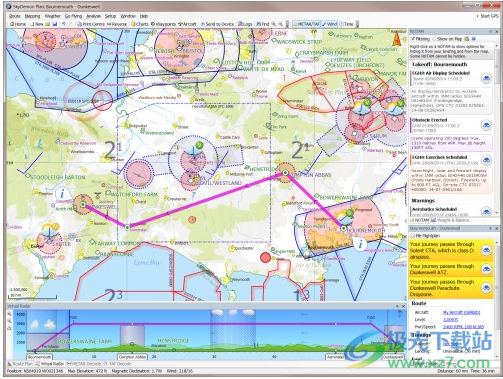
輕松規劃路線
使用 SkyDemon 規劃路線就像點擊或觸摸地圖上的連續航點一樣簡單。這種直觀的方法 路線規劃由 SkyDemon 率先推出,是我們軟件簡單易用的標志之一。配置完成后,路由可以 通過拖拽腿輕松調整以創建轉移。通過這種方式,您可能會發現自己正在計劃未來的許多幻想飛行。
按照您的計劃,SkyDemon 會實時獲取您飛行所需的所有簡報信息(更多內容見下文),以便 總距離和時間的準確讀數始終可用。其中一些信息用于創建試點日志,您可以 隨時查看或打印,包括基本信息,例如要飛行的航向和您的最低安全高度。它還包括 您可能使用的航路頻率和無線電導航輔助設備。
您將在計劃時看到實時顯示的警告。警告包括穿透受控或危險空域、 由NOTAM 創建的臨時限制區域,并計劃飛行低于安全水平。與我們的圖表一樣,顯示的警告類型 可根據您自己的喜好進行配置。
虛擬雷達
虛擬雷達在行動由我們發明的虛擬雷達通過添加新的輸出維度來補充您可視化您正在規劃的路線的方式,并且 是主圖表的重要伴侶。它顯示了您的路線的側面視圖,就好像它已經拉直了一樣,因此您可以建立聯系 每條腿到附近的地形、空域、障礙物和其他感興趣的特征。一目了然,您可以分辨出什么樣的不利(或有益) 天氣狀況可能會影響您。

NOTAM 簡報和描述
NOTAM在地圖上和全面的窄路線簡報中都可見SkyDemon 從一開始就圍繞 NOTAM 系統構建,沒有人比我們更擅長 NOTAM。我們密切合作 與Eurocontrol合作,確保我們的用戶能夠訪問歐洲及其他地區每個國家的最新航空公告。
在規劃路線時,您會看到實時更新的 NOTAM 簡報。這是最安全的方式來介紹自己 僅動態選擇與您計劃的旅程相關的公告。它們采用顏色編碼,易于解釋,您可以 甚至隱藏那些你認為無關緊要的內容,這樣它們就不會出現在未來的簡報中。
隨著 SkyDemon 的誕生,我們發明了技術,使我們能夠以圖形方式將 NOTAM 嵌入到主地圖中,領先 大大提高對臨時通知情況如何影響潛在航班的認識。我們一直在繼續發展這個 技術和我們的 NOTAM 描述現在甚至更好,使我們能夠精細控制最復雜的限制的描述。
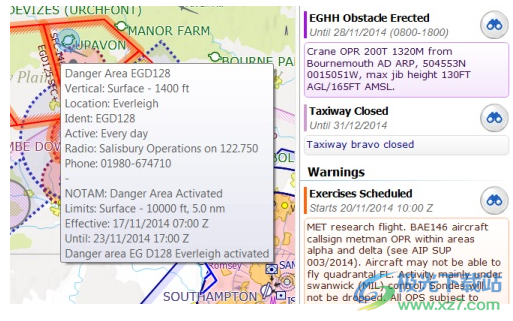
航空天氣集成
路線預報繪制在地圖上,旁邊
是描繪 TAF、METAR 和 Winds Aloft 的圖標SkyDemon 下載并結合了 TAF、METAR 和高空風力預報,以便為您帶來最佳的航空特定預測 天氣信息。您將在計劃時在圖表中看到天氣狀況:您的航線附近的所有機場都將被注釋 簡單的顏色表示良好的 VMC、邊緣 VMC 或根據您自己的舒適度定義的儀器條件。
為方便起見,TAF 和 METAR 被解碼,并且可以訂閱您安裝的海圖中的任何機場。廣闊的區域 還可以要求對整個國家/地區進行概覽,從而即時了解最佳飛行地點。您的虛擬雷達視圖 飛行將詳細顯示天氣狀況,包括單個云層和來自它們的任何降水。
高空預報風是 SkyDemon 執行的計算不可或缺的一部分,可為您提供正確的飛行航向和準確的 油耗預測。您甚至可以執行風分析,該分析可以模擬所有高度的計劃飛行并報告 最佳飛行水平。
我們還包括歐洲的GAFOR路線預測(如果有)。這些顯示穿越山區的整條路線的預報 地形,對于山地飛行至關重要。在所有 SkyDemon 天氣中,您可以直觀地向前和向后滑動以達到 在觀測和預測之間切換,看看條件是如何發展的。
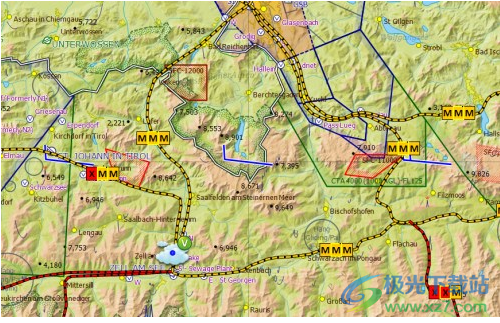
軟件特色
機場文件
SkyDemon 列出了您計劃中路線中涉及的機場的所有可用文檔。您可以下載和查看文檔 只需輕輕一按,即可從我們的庫中緩存文檔以供后續離線檢索。我們授權所有歐洲國家 AIP 作為所有訂閱的標準部分包含在我們的圖書館中,并且有許多流行的第三方出版物包含 豐富的當地知識可作為可選附加服務提供。
許多國家/地區發布了機場的詳細視覺進近圖和跑道/滑行道圖,作為其 AIP 的標準部分。 其中大部分都由我們進行地理配準,因此它們可以無縫嵌入到 SkyDemon 的航路圖中,從而提供最大的 本地細節的數量。
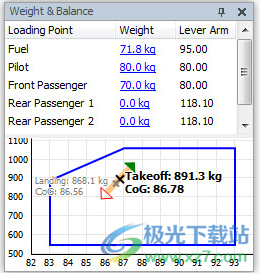
消除繁瑣的文書工作
有了SkyDemon,你可以告別與飛行相關的大部分文書工作,從重量和平衡計算到 飛行計劃表格。您計劃的每一次飛行都是實時建模的,同時考慮到您個人的性能特征 飛機和飛行時間的精確天氣條件。這產生的油耗數據比 快速的紙質計算,以及飛行需要多長時間(以及飛行費用)的現實想法。
當您第一次開始使用 SkyDemon 時,將定義您飛機上的各種裝載點,因此對于任何航班,您只需輸入即可 您的乘客和行李的重量,軟件將自動填寫您選擇攜帶的燃料的重量。 快速讀取飛機的總重量及其重心,以及這些數字是否在可接受的載荷范圍內 信封,只是一瞥而已。
SkyDemon 可以生成國際民航組織飛行計劃,幾乎每個字段都會從您的航線和飛機配置文件中自動填寫。我們 與EuroFPL合作,從我們的軟件中提供即時的飛行計劃歸檔。使用現代的互聯網連接 移動設備,您甚至可以從駕駛艙提交您的飛行計劃。
安裝方法
1、將軟件直接安裝到電腦,設置軟件的安裝地址
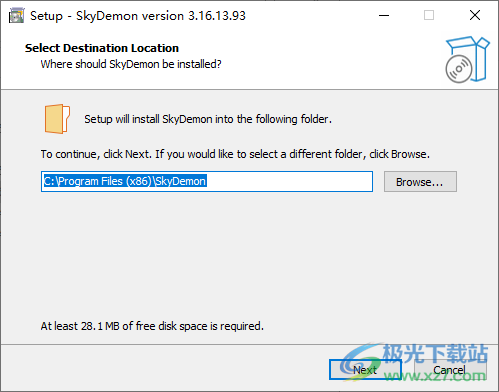
2、要求并在SkyDevon主頁上注冊個人試用密鑰
3、安裝Sw并在收到電子郵件和密碼試用后進行登錄
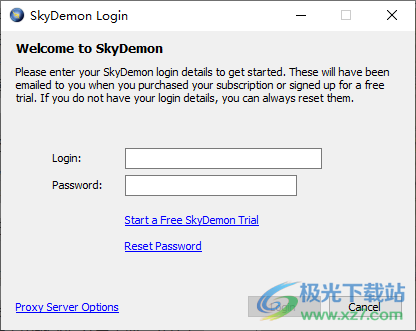
4、從試用許可證文件中獲取一些信息后,使用Keygen生成完整許可證
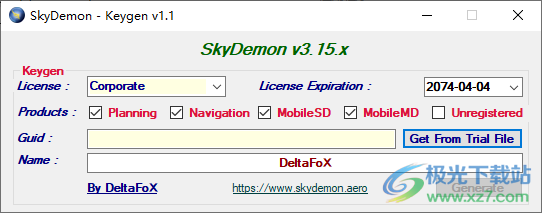
官方教程
地圖標尺
地圖標尺允許您快速輕松地分析地圖上任何兩點之間的距離、時間、真實方位和磁性方位以及油耗,虛擬雷達顯示所選點之間的垂直地形剖面,因此您可以一眼看到該橫截面內的任何空域、地形和其他障礙物。如果您打開了“可飛行條件”覆蓋,地圖標尺還會在虛擬雷達中顯示一層預測云上限和兩個選定點之間的最低頂部。要調出地圖標尺,您只需同時按住地圖上每個選定點的一根手指。在PC版的SkyDevon Plan中,按住鍵盤上的Ctrl按鈕并單擊第一個點,然后松開Ctrl并單擊地圖上的第二個航路點以延長標尺。對于Mac用戶,點擊并按住地圖上的第一個點,調出“What's Here?”菜單。在菜單中選擇航路點,然后選擇“從這里測量”,然后點擊地圖上的第二個點。要移除標尺,只需點擊或單擊地圖上的其他位置即可。航空攝影模式還包括標尺功能,用于測量衛星地圖上兩個精確點之間的距離。要激活它,請點擊航拍工具欄上的標尺按鈕,然后點擊地圖上的第一個點,然后點擊第二個點。標尺將在兩個選定的點之間繪制,顯示距離和方位。您可以通過拖動標尺的任一端來移動標尺,也可以點擊標尺本身將其關閉。
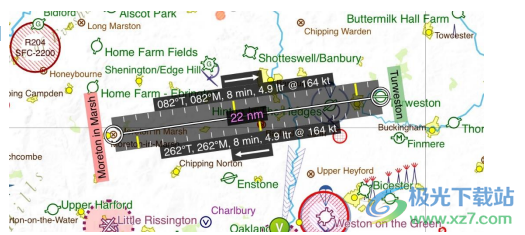
定位特征
您可以使用“查找”工具,而不是拖動地圖來嘗試查找要素。只需點擊工具欄中標記為“查找”的按鈕(在某些平臺上,您會看到一個放大鏡符號),或者,如果您在電腦上,也可以按鍵盤上的Ctrl-F鍵,鍵入您要查找的航路點。在“查找航路點”窗口中鍵入會顯示一個結果列表,其中有不同功能類型的圖標,因此您可以突出顯示所需的功能類型。按“確定”后,地圖將跳轉到所選要素的位置。

您可以輸入航路點名稱、ICAO標識符、OS網格參考、MGRS(軍用網格參考系統)坐標、UTM(通用橫軸墨卡托)坐標,甚至地址和郵政編碼。您會發現,通過在“查找”窗口中鍵入相應的指示符,也可以搜索航空公司和空域。iOS用戶可以點擊“查找航點”窗口中機場旁邊的i按鈕,快速打開相關機場的“機場信息”選項卡。
平板電腦或手機上的“查找”窗口會記住您最近的幾個搜索結果,以便快速訪問
更改單位
SkyDevon中表達的許多距離、體積和重量可以根據您熟悉的內容或您的飛機使用的內容進行更改。要更改單位,請從“設置”菜單打開“更改單位”窗口。編輯飛機外形時,可通過訪問設置菜單、點擊庫中的飛機并從菜單中選擇編輯來更改單個飛機的燃油測量選項
用戶航路點
您可以在SkyDevon中創建無限數量的自己的航點,用于您的飛行計劃。有幾種方法可以創建新的用戶路點,我們將在下面詳細介紹。
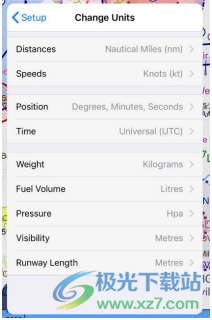
文件夾
用戶航路點被組織到文件夾中,使其更易于管理,特別是如果你有很多的話。您可以在“用戶路點”窗口頂部找到“新建文件夾”按鈕,也可以簡單地點擊現有文件夾查看內容或創建/編輯路點。文件夾可以同步,因此可以在您的任何設備上訪問這些文件夾中的路點,或者您可以將文件夾鎖定到設備,這樣內容就永遠不會同步。如果你想隱藏一些用戶航路點,使其不顯示在地圖上,但又不想完全刪除,你會在每個用戶航路點文件夾中找到一個“顯示在地圖”切換。
創建新航路點
輸入坐標如果您知道要創建的航路點的精確坐標,您可以使用“新航路點”窗口將其輸入SkyDevon。轉到Setup(設置)菜單中的User Waypoints(用戶航路點)庫,選擇要存儲新航路點的文件夾。在“new waypoint(新航路點)”窗口中,有許多航路點特征需要輸入。第一個是名稱,它出現在地圖上的航路點旁邊。您還可以指定一個標識符,該標識符可以簡化對航路點的搜索,并且如果您通過該航路點進行路由,該標識符將包含在PLOG中。您可以在地圖上選擇用于表示航路點的符號,以及將存儲您的航路點的文件夾。可以使用標準經緯度符號輸入新航路點的位置。在你的iPad或iPhone上,SkyDevon提供了一個方便的滾輪,以確保你以正確的格式輸入坐標,如果你愿意,也可以手動輸入坐標。度,分-秒(Nddmmss-Wdddmmss)是標準格式,但也可以接受其他格式(度、十進制分和十進制度)
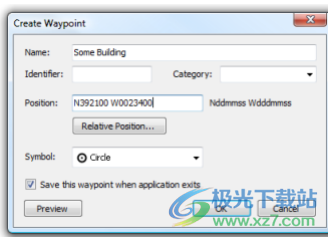
相對航點
在某些情況下,您可能希望創建一個用戶航路點,其位置是參照現有航路點定義的;例如距離VOR的距離和徑向,或者沿著從機場延伸的中心線。打開航路點窗口并選擇您的文件夾,然后點擊“新建航路點”并選擇“與航路點的方位/距離”(或電腦上的“相對位置”)。在框中輸入現有參考航路點的名稱,或者您甚至可以鍵入英國郵政編碼或操作系統網格參考,并從waypoint Finder窗口中顯示的列表中選擇它。然后在相關字段中輸入方位和距離。
當根據現有航路點計算新航路點的位置時,如果您指定了VOR或對任何其他類型的航路點為true,SkyDevon會假設您輸入的方位是磁性的。位置字段將自動生成,因此只需給您的航路點一個名稱,并根據您的意愿選擇文件夾、符號和標識符。
航空攝影
如果你在平板電腦或手機上使用SkyDevon,航空攝影是一種很好的方法,可以使用衛星圖像來可視化地面特征,輕松準確地創建路線點。有幾種方法可以訪問航空攝影。要從地圖上訪問它,只需將手指大致放在正確的位置,然后從航路點選項中選擇“空中攝影”,或者只需將比例放大到1:25000以下,空中攝影按鈕就會自動出現在地圖底部。您也可以從地圖右下角的“貼圖”菜單進入“航空攝影”。
另一種方法是轉到設置中的用戶航路點庫。選擇一個文件夾,然后點擊“新建航點”并選擇“使用航空攝影”。系統將提示您輸入附近的航路點,以便衛星地圖可以縮放到右側區域。

更新日志
3.16.13
新的探索熱圖工具允許您從所有記錄的航班(iOS、Android)創建和探索熱圖
在“日志”菜單下找到新工具。您的 SkyDemon 云中需要至少有 50 個記錄的航班。
對內存消耗、加載數據速度和繪制地圖速度進行了許多改進(iOS、Android、PC)
3.16.12
改進了高對比度/夜間圖表樣式(iOS、Android、PC)
改進了全屏任務之間的切換速度 (Android)
其中包括 PLOG、日志、草稿本。
更新圖表時的性能改進
下載地址
- Pc版
SkyDemon(導航軟件) v3.16.13.93
本類排名
本類推薦
裝機必備
換一批- 聊天
- qq電腦版
- 微信電腦版
- yy語音
- skype
- 視頻
- 騰訊視頻
- 愛奇藝
- 優酷視頻
- 芒果tv
- 剪輯
- 愛剪輯
- 剪映
- 會聲會影
- adobe premiere
- 音樂
- qq音樂
- 網易云音樂
- 酷狗音樂
- 酷我音樂
- 瀏覽器
- 360瀏覽器
- 谷歌瀏覽器
- 火狐瀏覽器
- ie瀏覽器
- 辦公
- 釘釘
- 企業微信
- wps
- office
- 輸入法
- 搜狗輸入法
- qq輸入法
- 五筆輸入法
- 訊飛輸入法
- 壓縮
- 360壓縮
- winrar
- winzip
- 7z解壓軟件
- 翻譯
- 谷歌翻譯
- 百度翻譯
- 金山翻譯
- 英譯漢軟件
- 殺毒
- 360殺毒
- 360安全衛士
- 火絨軟件
- 騰訊電腦管家
- p圖
- 美圖秀秀
- photoshop
- 光影魔術手
- lightroom
- 編程
- python
- c語言軟件
- java開發工具
- vc6.0
- 網盤
- 百度網盤
- 阿里云盤
- 115網盤
- 天翼云盤
- 下載
- 迅雷
- qq旋風
- 電驢
- utorrent
- 證券
- 華泰證券
- 廣發證券
- 方正證券
- 西南證券
- 郵箱
- qq郵箱
- outlook
- 阿里郵箱
- icloud
- 驅動
- 驅動精靈
- 驅動人生
- 網卡驅動
- 打印機驅動
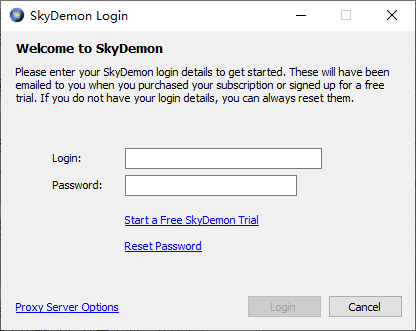

































網友評論